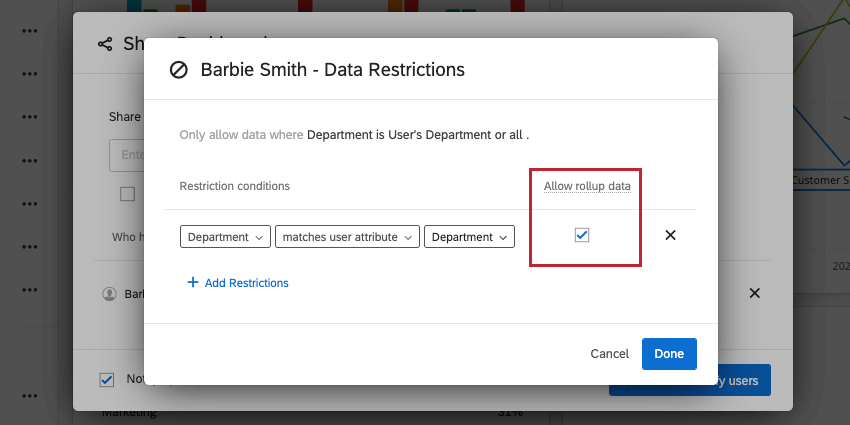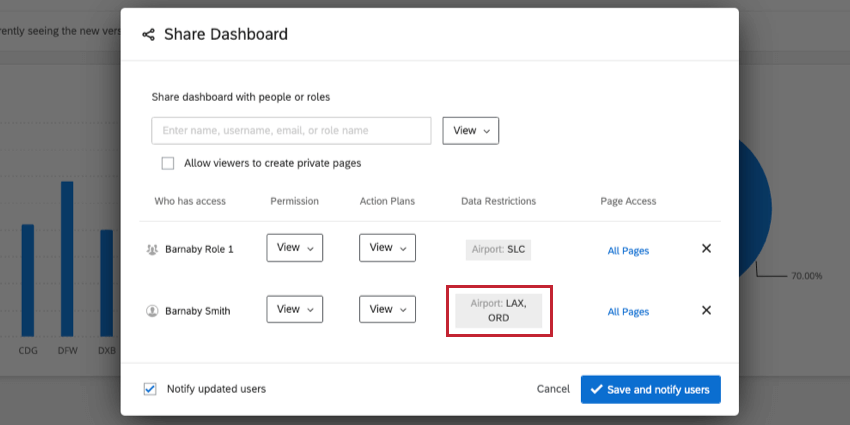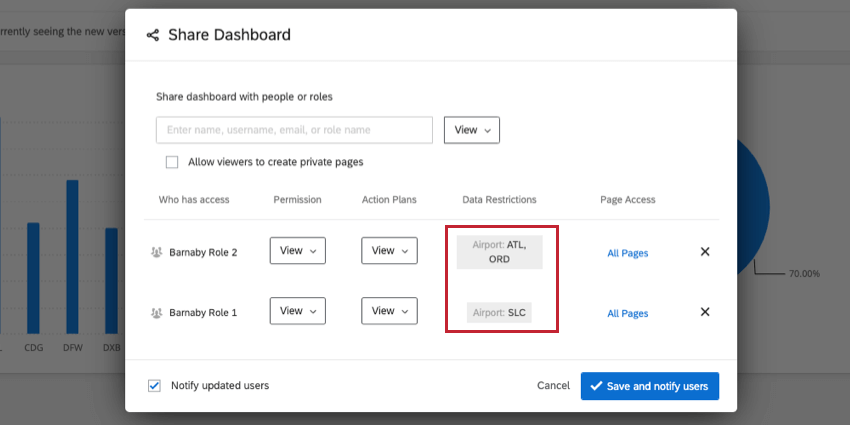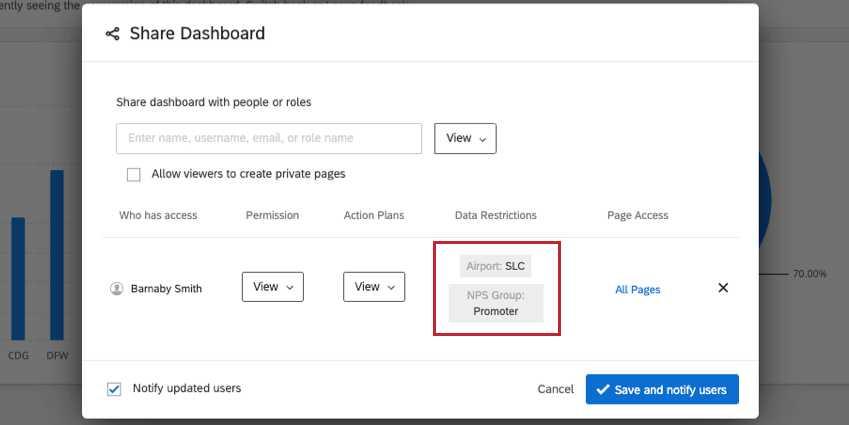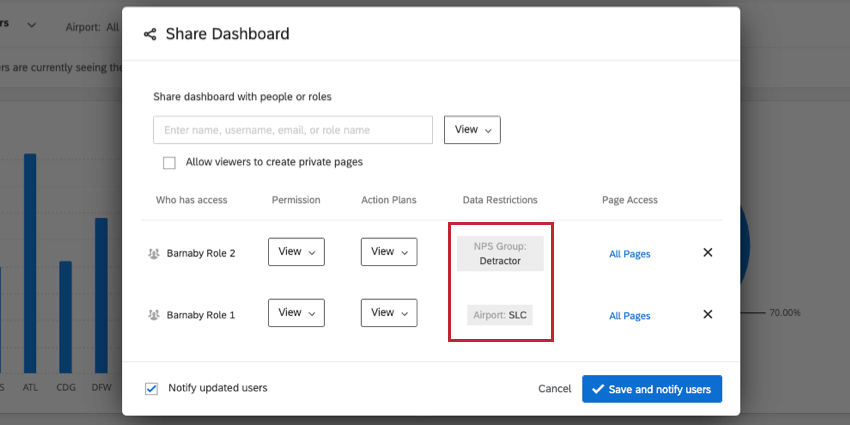ダッシュボードの役割 データ制限 (CX)
ダッシュボードのデータ制限について
ダッシュボードを共有する際、ユーザーや役割ごとにデータを制限することができます。ダッシュボードを共有するすべてのユーザーまたはロールは、選択した制限付きでダッシュボードを表示できます。これらの制限は、すべてのウィジェットおよびページに適用されます。
アンケート調査に基づく制限事項
- ダッシュボードを、閲覧のみ(View)アクセスを選択したユーザーまたはユーザーロールに共有します。
![ダッシュボードはビューアクセシビリティを持つユーザーと共有されており、[すべてのデータ]をクリックしてデータ制限を追加しています。](https://www.qualtrics.com/m/assets/support/wp-content/uploads//2015/09/data-restrictions-1.png) Qtip: ダッシュボードのすべてのユーザーに対してデータを制限することはできません。
Qtip: ダッシュボードのすべてのユーザーに対してデータを制限することはできません。 - 個人名の次へ「すべてのデータ」オプションをクリックする。
Qtip: データ制限がすでに設定されている場合、”すべてのデータ “ではなく、データ制限そのものが表示されます。
- 制限の追加をクリックしてください。
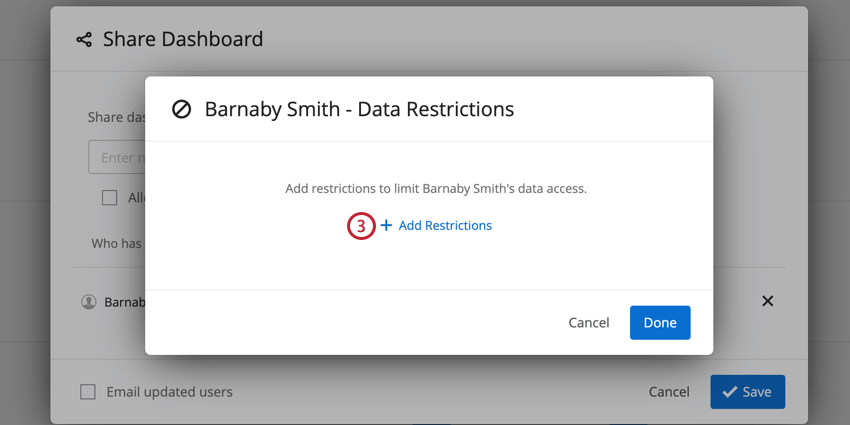
- ユーザー/ロールは、これからセットする条件を満たすデータのみを見ることができます。まず、データセット内の任意のテキストセットフィールドを設定して条件を構築します。
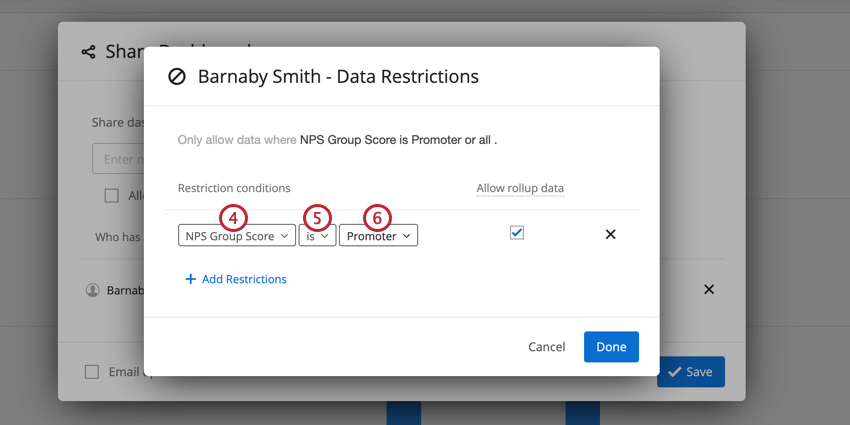
- Select Typeボックスをクリックしてオペレーターを選択する。この例では “is “を選ぶ。
- ドロップダウンメニューで、ユーザーにアクセシビリティを許可する、または許可しない値を選択します。これも条件セット次第だ。なお、複数の項目を選択することもできる。
Qtip: 現在データセットにある値に対してのみ、静的な制限を設定することができます。
ユーザー属性に基づく制限
- ダッシュボードを、閲覧のみ(View)またはエクスポート(Export)アクセス権を持つユーザーに共有します。
![ダッシュボードはビューアクセシビリティを持つユーザーと共有されており、[すべてのデータ]をクリックしてデータ制限を追加しています。](https://www.qualtrics.com/m/assets/support/wp-content/uploads//2015/09/data-restrictions-2.png)
- 個人名の次へ「すべてのデータ」オプションをクリックする。
Qtip: データ制限がすでに設定されている場合、”すべてのデータ “ではなく、データ制限そのものが表示されます。
- ポップアップウィンドウでAdd Restrictionsをクリックします。
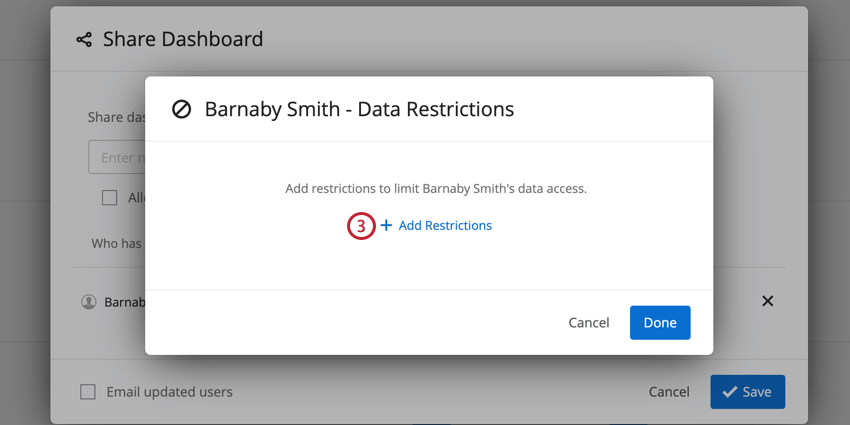
- データセット内の任意のテキストセットまたは数値セットフィールドを選択します。
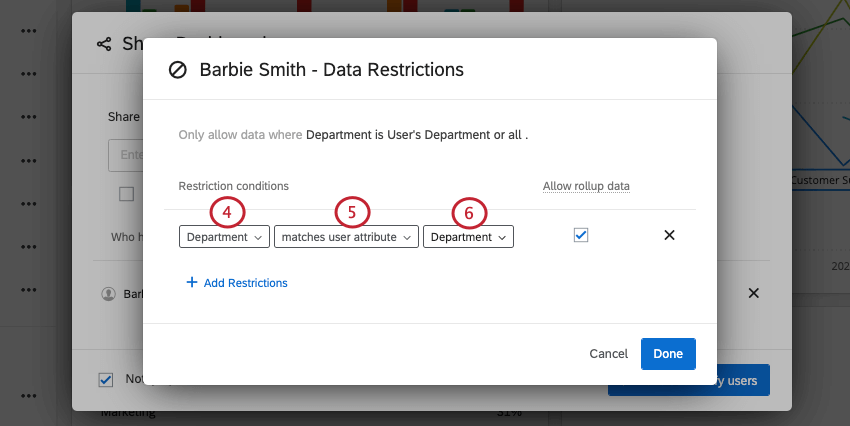
- ユーザー属性に一致する」演算子を選択する。
- ロール/ユーザー属性に基づいて制限したい値をドロップダウンメニューから選択します。
ユーザー属性データの制限は、一般的にSSO(シングルサインオン)ログインで使用され、既存の階層を使用してデータへのアクセスを制限します。例えば、SSOログインシステムは各ユーザーのストアIDを “StoreID “という属性で保存することができる。ストアIDがダッシュボードデータにも存在する場合、ユーザー属性にあるストアIDに基づいて制限することができます。フィールド名とSSO属性名は一致する必要はありませんが、値は一致します。
これは、ユーザーロールとユーザー属性の両方を使用する場合に特に便利です。ユーザー役割で共有し、ユーザー属性でデータを制限することで、各ユーザーは自分のユーザー属性に一致するデータのみを見ることができます。これにより、すべてのユーザーと個別に協力体制を築く必要がなく、数回クリックするだけで数百人の個人とダッシュボードを共有することができます。これを機能させるには、ユーザー属性が設定されている必要があります。
ロールアップデータを許可する
“Allow rollup data”(ロールアップデータを許可する)は、ユーザーがそのフィールドのすべての集計データを表示できるようにしますが、データのフィルターを指定された値または値に制限します。例えば、”Allow rollup data “をチェックした状態で “Region is West “のフィルタをかけると、ユーザーは全地域の集計データを見ることができるが、”West “地域にしかフィルタをかけることができない。
注意 ダッシュボードフィールドの「Allow rollup data(ロールアップデータを許可する)」がチェックされている場合、ユーザー側にはフィルターは自動的に表示されません。フィールドに基づいたフィルターがページに適用されている場合、フィルターのデフォルトは制限された値になりますが、ユーザーは “All “を選択して集計データを見ることができます。
データ制限に基づくロックされたフィルタがページに適用されている場合、フィルタは制限された値がデフォルトとなり、ユーザは集計データを表示するために「すべて」を選択するオプションはありません。
ユーザーの閲覧制限
ユーザのロールに適用した場合、またはユーザに直接適用した場合、ユーザが見るすべてのデータはユーザのデータ制限に制限されます。フィルターがページやウィジェットに適用されていることはわかりますが、編集不可能なフィルターは濃いグレーで表示されます。制限は、制限されたフィールドがページレベルフィルターとして存在するかどうかに関係なく適用されます。
ユーザーがセット内の複数の値を見ることを許可している場合、フィルター内でこれらの値を切り替えることができます。同様に、制限された値に依存する他の値がある場合(例えば、1つの州内に複数のレストランがある場合)、制限された値の下にあるすべての値が利用可能になります。
ユーザーとロールのデータ制限の相互作用
管理者は、個人レベルでも役割の一部としても、ダッシュボード閲覧者のデータ制限を設定できます。このセクションを通して、これらの制限がどのように相互作用するかを示すために、多くの例を用いる。この例では、架空の航空会社のデータを分析するCXダッシュボードユーザーへのアクセスを提供しています。
同一フィールドに複数の制限適用
同じフィールドに複数のデータ制限を割り当てることが可能です。データを制限するために使用される方法によって、データ制限は異なる動作をします:
- フィールドが2つ以上のデータ制限を持ち、その制限が個人レベルとロールの両方から来る場合、個人レベルの制限が優先されます。
- フィールドに2つ以上のデータ制限があり、これらの制限が異なるロールから来たものである場合、制限は “or “ロジックで適用されます。これは、ダッシュボード・ビューワが、任意の制限が真であるデータを見ることができることを意味する。
複数フィールドに適用されるデータ制限
複数のフィールドに対してデータアクセスを制限することが可能です。データを制限するために使用される方法によって、データ制限は異なる動作をします:
- データ制限が複数のフィールドに適用され、制限がロールレベルと個人レベルの混合から来るか、同じレベル内のすべて(すなわち、個人レベルのすべてまたは同じロールからのすべて)である場合、制限は “and “ロジックで適用されます。つまり、ダッシュボード・ビューワは、すべての制限が真であるデータしか見ることができない。
- データ制限が複数のフィールドに適用され、制限が複数のロールに由来する場合、制限は “or “ロジックで適用されます。これは、ダッシュボード・ビューワが、任意の制限が真であるデータを見ることができることを意味する。